Обновление прошивки Quest для Q30 и Q60
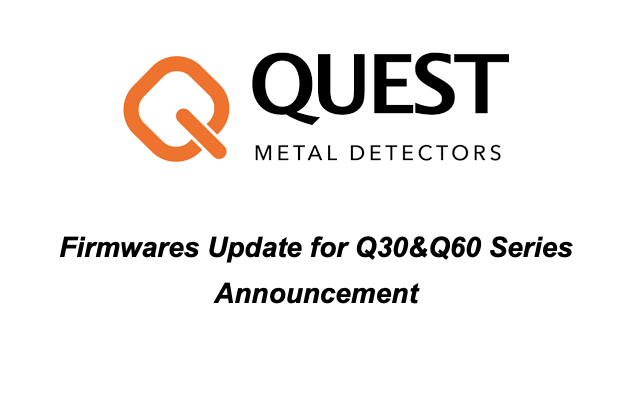
Компания Quest Metal Detectors только что выпустила обновление прошивки для Q30 и Q60.
Основная проблема, которая была исправлена, касалась ситуаций, когда вы получали хороший устойчивый сигнал, но на экране ничего не отображалось. Теперь это исправлено, и вы должны увидеть на дисплее довольно надежную визуальную индикацию силы и глубины цели.
Еще одна вещь, которую необходимо обновить, — это приложение QuestGo. В течение некоторого времени у этого была ограниченная функциональность. В основном из-за того, что вы не могли успешно загрузить свои находки в приложение. Теперь это исправлено, и приложение снова становится очень полезным.
Подробная информация об обновлении прошивки и о том, как его применить к вашему устройству, приведена ниже. Эти инструкции взяты непосредственно из Quest.
Вы можете загрузить и обновить прошивку детекторов через свои смартфоны. В этом обновлении мы оптимизировали проблему чтения идентификатора цели для глубоких целей. В последней версии идентификатор цели может не отображаться, даже если звуковой сигнал чистый. Вы можете обновить прошивку через приложение QuestGo, и мы надеемся, что новая прошивка принесет вам гораздо больше удовольствия от охоты. Мы также исправили проблему с отображением изображений сообщества в приложении. Ниже приведены рекомендации по обновлению прошивки.
ПОДГОТОВКА
Содержание статьи:
1. Телефон с установленным приложением QuestGo и полностью заряженным.
Чтобы обновить прошивку, вам необходимо скачать приложение QuestGo из Appstore, магазина GooglePlay или нашего официального сайта и установить его.
Если у вас уже установлено приложение QuestGO, обновите приложение QuestGO до последней версии.
2. Полностью заряженный детектор и смартфон.
3. Активируйте функцию Bluetooth вашего смартфона.

ОБНОВЛЕНИЕ
1. Включите детектор.
2. Войдите в приложение QuestGo и убедитесь, что функция Bluetooth включена.
3. Подключите детектор к приложению QuestGo, выполнив следующие действия.
Выберите «Настройки» — «Шестерни» — «Металлоискатель» — «Поиск» — выберите свой детектор в списке поиска и подключитесь. Ваш детектор может отображать модели, начинающиеся с Q30-xxxx, Q60-xxxx или PW0316. Нажмите на него и подключитесь к нему.
Если детектор подключен к приложению QuestGo, в центре ЖК-дисплея детектора отображается знак «Q», а модель детектора также указана в столбце «Подключение» в приложении QuestGo.
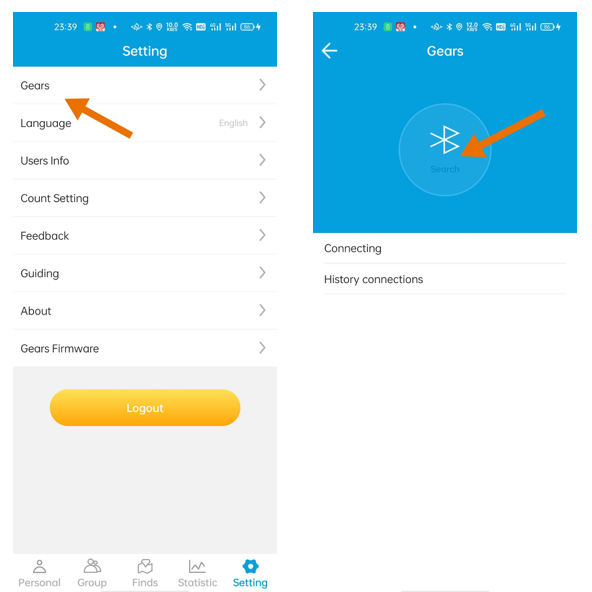

4, Обновление
4-1 Вернитесь к НАСТРОЙКАМ — выберите «Прошивка Gears» — выберите «Обновить».
Если для обновления доступна новая прошивка, появится желтое окно обновления, затем выберите обновление. Если прошивка вашего детектора обновлена или не соответствует ей, обновление недоступно.
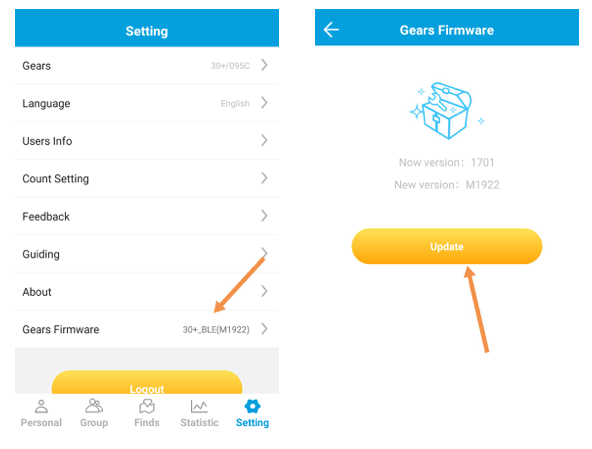
4-2 При обновлении на экране детектора отображается сообщение «Прогресс обновления», а приложение QuestGO отображает панель процесса.
Не выключайте детектор и не отсоединяйте его во время процесса обновления прошивки.
Если обновление не удалось, перезапустите детектор и следуйте шагам с 1 по 4 до успешного обновления прошивки.

4-3 После завершения обновления прошивки приложение QuestGo напомнит об успешном завершении MCU и детектор перезагрузится.
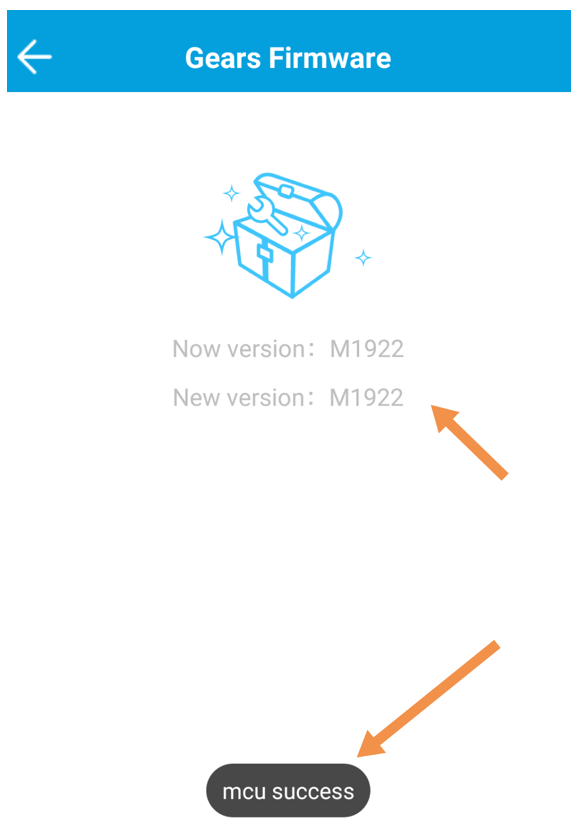
Ссылки
Загрузка приложения QuestGo и дополнительная информация.
Группа Quest Metal Detectors в Великобритании в Facebook
